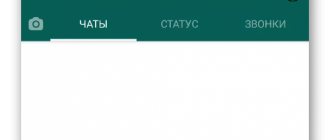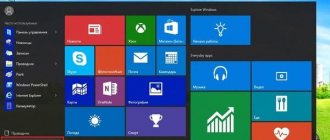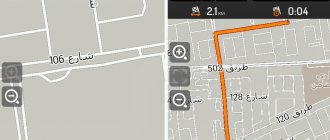Как настроить СМС-центр на Андроид пошаговая инструкция
Пользователи мобильных устройств иногда интересуются, как настроить СМС-центр на своих андроидах и получить отчет о доставке сообщения. Несмотря на свою простоту, эта операционная система не всегда работает так, как хотелось бы, потому что нуждается в определенных настройках.
Активация СМС-центра
- Для начала нужно узнать номер SMS-центра. Это можно сделать, обратившись в службу поддержки вашего оператора.
- Выполнив первый шаг, зайдите в приложение «Сообщения».
- Теперь вам нужно открыть вкладку «Опции». Для этого нажмите на три точки справа вверху или по центру экрана.
- Перейдите в «Настройки» и выберите пункт «Дополнительно». Однако этот пункт присутствует не на всех устройствах. Если не обнаружите его, переходите сразу к четвёртому шагу.
- Нажмите на пункт «SMS», затем — «SMS-центр».
- На данном этапе вам наконец-то пригодится номер, продиктованный оператором связи. Введите его в поле и кликните «Сохранить».
В завершении всех этих действий перезагрузите устройство. Поздравляем, настройка СМС на Андроид завершена!
Установка основных параметров
Чтобы выставить основные параметры нужно:
- Открыть раздел настроек.
- Перейти в системные приложения.
- Выбрать программу «Сообщения».
В открывшемся окне можно включить/отключить следующие параметры отображения оповещений и уведомлений о них:
- При получении извещения в режиме списка будет показано фото и данные контакта от которого оно было отправлено;
- Если фотографии контакта нет, изображение (значок) назначается автоматически;
- В списке диалогов показывать заблокированные SMS;
- Показывать уведомление о входящем оповещении на экране блокировки и в шторке уведомлений;
- Включить отчёт о доставке для отправленных смс;
- Оповещать о получении извещения звуковым уведомлением. Для установки мелодии нужно открыть в настройках раздел «Звук и вибрация».
Здесь же находится раздел «Расширенные настройки». В нем пользователь может также настроить как отправку, так и получение смс на Андроиде:
- Включить отчёт о прочтении мультимедийного SMS;
- Активировать автозагрузку MMS, в том числе и в роуминге;
- Выставить формат обмена визитками;
- Разрешить приложению загружать содержимое с сайтов;
- Посмотреть номер SMS центра и смс на SIM карте.
Внимание! Установки, касающиеся MMS будут работать только в том случае, если оператор мобильной связи поддерживает эту систему передачи данных.
Быстрые оповещения
При входящем звонке, кроме варианта ответа на него, предусмотрена функция быстрой отправки оповещения звонящему абоненту. В ней заложены несколько текстовых шаблонов. Пользователь выбирает один из них на свое усмотрение. Фразы для ответа на звонок можно изменить и добавить свой вариант текста. Для этого следует:
- Открыть системные приложения.
- Нажать на вкладку «Телефон».
- Выбрать раздел «Расширенные настройки».
- Кликнуть на панель «Быстрые ответы».
В открывшемся окне нужно выбрать любой вариант ответа и изменить его, введя новый текст и нажав кнопку «Ок».
Вспомогательные функции
Дополнительно настроить SMS на Андроиде можно в окне отправки сообщений. Для этого нужно на панели ввода текста продолжительным нажатием вызвать вкладку «Частые фразы» и кликнуть по ней. Появится значок карандаша, на который следует нажать и ввести текст. Можно задать несколько таких фраз и вставлять их в текстовое поле, вызывая в нем дополнительную вкладку с шаблонами. Эта удобная функция позволяет существенно сэкономить время.
На этой же странице задаётся время отправки смс. Нажав на кнопку «+», находящуюся в текстовой строке, следует выбрать раздел «Таймер» и выставить необходимую дату. После этого, над текстом оповещения появится дополнительная панель с изображением будильника. В ней отображается заданная дата отсылки извещения. Смс с таймером расположено первым в общем списке. В установленное время сообщение автоматически будет отправлено.
Оповещение можно закрепить. В этом случае оно будет отображаться первым в списке с соответствующей пометкой. Для этого нужно выбрать необходимый контакт и удерживая до появления дополнительной строки в нижней части окна, нажать на кнопку «Закрепить».
Установка всех необходимых параметров позволяет эффективно использовать функции программы и сокращает время на создание и отправку SMS.
Проблемы при отказе центра СМС
Нижеприведенное руководство предназначено для тех, кто не знает, что нужно делать, если устройство Android не может отправлять и получать послания. Устранить эту проблему на смартфоне или планшете просто, но для этого нужно последовательно выполнить определенные действия. Если обнаружится, что с настройками SMS что-то не так, вероятнее всего, нужно поменять сервер исходящих и входящих сообщений.
Может ли номер центра измениться так, что пользователь ничего не заметит? На самом деле получить доступ на сервер сообщений очень просто, и это вполне может сделать другой человек, к которому телефон ненадолго попал в руки
Нужно соблюдать осторожность и не давать свое устройство посторонним, а также внимательно относиться к настройкам и не вносить изменения в параметры, предназначение которых непонятно
Не рекомендуется доверять гаджет детям, которые могут случайно изменить настройки по приему СМС. Они могут невольно установить другой номер центра, в результате чего устройство не будет обрабатывать SMS.
Вышеуказанную проблему можно устранить в короткие сроки на любом смартфоне под управлением Android. После восстановления настроек получится вернуться к своей переписке. Этот процесс будет похож на удаление данных с помощью Factory Reset. Чтобы убедиться в работоспособности системы, нужно будет получить отчет о доставке СМС.
Как восстановить работоспособность центра СМС
Прежде всего нужно разобраться, почему отказал настраиваемый сервер сообщений. Его номер является атрибутом мобильного оператора, и все послания используют эту комбинацию цифр как шлюз для приема и отправки. Изменение цифр приведет к тому, что телефон не сможет обработать SMS и получить отчет о его доставке.
Нижеприведенное руководство подойдет для любого девайса под управлением Android. При этом версия операционной системы не будет иметь значения.
Чтобы настроить сервер, нужно выполнить следующие действия:
- Позвонить в службу поддержки абонентов и запросить правильный номер. Это единственный способ, поскольку данное число знает только оператор. После этого можно будет ввести значение вручную.
- Открыть приложение для отправки посланий на своем смартфоне.
- Зайти в главное меню, в настройки.
- Найти центр сообщений и выбрать его.
- Войдя в меню, ввести нужный номер.
- Убедиться, что он правильный, и нажать OK.
После этого пользователю останется лишь отправить послание и получить отчет о доставке исходящего SMS, чтобы проверить, заработал ли сервер.
Как узнать номер SMS-центра
Что такое SMS-центр и как с ним работать, известно, наверное, не всем. А между тем, он представляет собой пункт обмена письмами между абонентами. Практически на всех SIM-картах, независимо от поставщика услуг и действующего тарифного плана, сервис настраивается автоматически без участия абонента. Но иногда, при покупке нового гаджета или смене симки, настройки могут сбиваться. Чтобы удостовериться в том, что параметры сохранились в смартфоне без изменений, рекомендуется проделать следующие манипуляции:
- Включить мобильное устройство.
- Открыть раздел «Настройки» или «Параметры системы».
- Перейти на страницу приложений и выбрать пункт «SMS/MMS».
- Когда появится меню настроек сообщений, выбрать вкладку «Дополнительно».
- В перечне доступных опций найти «Центр SMS» и коснуться кнопки.
- В открывшемся поле будет прописан номер, актуальный для домашнего региона абонента.
- В поле «Тип сообщений» указано значение «Текст», «Стандартный» или «Обычный».
- Канал передачи данных обозначен как «GSM».
В некоторых случаях пользователи спокойно получают текстовые сообщения, но отвечать на них они не могут. Чтобы исправить ситуацию, можно попробовать выбрать номер центра службы SMS-сообщений вручную. Данный идентификатор прошивается оператором сотовой связи на SIM-карте. Чтобы получить доступ к опциям SMS-центра понадобится:
- Открыть меню и перейти в раздел «Телефон».
- В поле ввода вписать сервисный код *#*#4636#*#* (комбинация может отличаться в зависимости от модели смартфона и его class=»aligncenter» width=»1156″ height=»700″[/img]
- Когда появится окно программы проверки, выбрать категорию «Информация о телефоне».
- На открывшейся странице прокрутить список параметров вниз, и выбрать пункт «SMSC».
По умолчанию здесь должен быть вписан номер телефона службы обмена СМС. Но если в данном строке информация отсутствует или высвечивается надпись «Update error», значит, возможность доступа к SMS отсутствует. Для решения проблемы понадобится вручную ввести правильный номер и запустить процесс обновления, коснувшись пальцем одноименной клавиши.
В завершение останется перезагрузить устройство и отправить тестовое уведомление.
Как настроить отправку СМС на Huawei и Honor?
Чтобы подготовить телефон к отправке и получению сообщений, следует заглянуть в раздел настроек и установить базовые параметры работы. Для этого понадобится:
- открыть раздел «сообщения» воспользовавшись соответствующей иконкой;
- нажать на значок с изображением трёх точек и дождаться появления ниспадающего меню;
- тапнуть подходящий пункт и перейти к настройкам.
Важнее всего указание СМС-центра. Он отвечает за пересылку писем между абонентами. Номер СМС-центра зависит от оператора и обычно устанавливается автоматически при подключении сим-карты. Но, если подобное не произошло или комбинаций оказалась неправильной, пользователям придётся вносить изменения и настраивать центр вручную.
Проверка работоспособности СИМ-карты
Естественно, в первую очередь проверяем наличие средств на счету, необходимых для отправки СМС-ки. Если их достаточно, то желательно переставить карточку в другое устройство и убедиться, что с него отправка возможна.
Если все нормально, рекомендуется созвониться с оператором и узнать, а не отключена ли данная функция для номера абонента. Если нет, то убедитесь в наличии сигнала сети. Возможно, он слишком слабый или вообще отсутствует. В этом случае нужно будет перейти в место, где сигнал ловится лучше и он – стабильный.
Где находится СМС центр на телефоне
Этот раздел возможно найти в общих настройках.
Нет подключения для обмена СМС Honor/Huawei
Если вы обнаружили, что нет подключения для обмена СМС Хуавей, то выполните следующие действия:
- перейдите в настройки SMS-сообщений;
- откройте раздел «Центр SMS-сообщений» или найдите пункт с похожим названием;
- там будет свободное поле для ввода номера, пропишите там от руки +375297770000>;
- сохраните изменения.
Откат настроек
Это – последний из доступных пользователю вариантов исправления. Предварительно нужно сохранить все личные данные. После этого перейти к процедуре отката параметра к заводскому состоянию:
- Полностью выключаем смартфон.
- На корпусе находим кнопки ВКЛ и «громкость вверх». Зажимаем их. Держим, пока не активируется рековери-меню;
- Сначала запускаем «wipe data/factory reset» (перемешаемся плюсом и минусом звука, активируем кнопкой включения);
- Затем аналогичным образом активируем перезапуск устройства – «reboot system now».
Как только смартфон включится, проверяем. Если не помогло, то придется отправиться в фирменный СЦ производителя, чтобы оставить мобильник на диагностику.
Способ 4: Обновление
Телефон – это маленький, компактный компьютер со своей операционной системой. ОС, как и любая другая программа, может ломаться или изначально быть неисправной. Такое часто бывает, после кривого обновления. Но, как правило, разработчики системы быстро выкатывают новую обнову, которая фиксит старые баги. Там же в подразделе «Система» перейдите в «Обновление», проверьте наличие обновы и установите её.
СМС-центр МТС: что это такое, как работает отправка коротких сообщений
Начнем с того, что «смс-центр» априори включен в стандартный набор любого тарифного плана оператора. Как правило, опция отправки коротких текстовых сообщений (с англ. Short Message Service) активируется при подключении телефона, а настройка происходит автоматически. Но, иногда случаются сбои в программном обеспечении и sms не уходят. Далее расскажем что делать в такой ситуации.
Для отправки сообщений необходима поддержка функционала вашим аппаратом и наличие подключенной на номере. С первым пунктом все ясно — в наше время трудно найти мобильник без возможности посылки и приема смс. Про саму услугу, ее настройку и стоимость подключения поговорим подробнее.
Сколько стоит подключение номера центра смс?
За пользование и подключение услуги никакой оплаты не требуется. Ваша переписка тарифицируется, исходя из условий подключенного плана. При этом, все входящие бесплатны.
Если у вас не получается отправить СМСку, обратитесь на горячую линию МТС или в любой сервисный центр оператора. Вас переключат на специалиста технической поддержки, который поможет произвести необходимые настройки. При посещении офиса возьмите с собой паспорт.
Способ 6: Чистка СИМ-ки
Иногда после замены СИМ-карты не приходят смс из-за плохого контакта с телефоном. То есть вы вставили SIM, а она плохо контактирует с телефоном. При этом в верхней части можно увидеть полное отсутствия связи. Есть простой дедовский способ, который позволяет убрать окисление:
- Вытащите симку.
- Возьмите ластик.
- Потрите им контакты симки.
- Вставьте СИМ-карту обратно.
ПРИМЕЧАНИЕ! Если дома нет ластика, то вы можете использовать что-то металлическое, например, иголку или скрепку. Слегка пошкрябайте контакты, чтобы немного убрать верхний, окисленный слой. Самое главное не переусердствуйте.
Как настроить работу СМС центра Теле2 на разных моделях телефонов
Инструкция для внесения номера СМС центра оператора Теле2 вручную на разных моделях гаджетов будет разной. Чтобы не ошибиться, приведем инструкция для большинства из них.
Apple iPhone
Проще всего установить связь со шлюзом Теле2 на устройствах Apple iPhone с iOS. Все, что нужно сделать, — набрать с клавиатуры телефона следующую команду:
**5005*7672*+79043490000# и сделать вызов.
В течение следующих 15-20 секунд связь будет установлена. Перезагрузить iPhone.
Android
Пользователям смартфонов под управлением OSAndroid следует набрать с клавиатуры гаджета следующую комбинацию знаков *#*#4636#*#*. Затем перейти по «Сведения о телефоне», здесь выбрать SMS и ввести данные вручную — +79043490000. После ввода выполнить процедуру перезагрузки (обновить).
Если запоминать команды не хочется, можно воспользоваться напрямую настройками гаджета. Инструкция следующая:
- перейти в меню устройства;
- найти «Сообщения»;
- выбрать из перечня команду «Опции»;
- указать пункт «Настройки»;
- перейти по «Дополнительно»;
- нажать «SMS» и следом «SMS-центр»;
- ввести в поле +79043490000.
Выполнить сохранение измененных настроек. Выйти. Ручной ввод данных может не сработать до перезагрузки устройства. Поэтому имеет смысл сразу после процедуры ввода выполнить ее.
Blackberry
- из Меню устройства перейти в «Настройки параметров»;
- найти и выбрать «Текст SMS»;
- перейти по «Сервисный центр» и в пустое поле вбить +79043490000.
- Сохранить изменения. Девайс перезагрузить.
Symbian
Сложнее отладить работу виртуального хранилища СМС будет абонентам с девайсами под управлением OS Symbian. При внесении данных вручную нужно строго следовать инструкции:
- из Меню устройства перейти в «Сообщения»;
- найти и открыть раздел «Функции», а затем «Настройки»;
- открыть вкладку «Сообщения СМС» и следом «Центр сообщений»;
- использовать «Имя_центра_сообщений»;
- выбрать «Функции» и нажать «Изменить»;
- вбить в поле +79043490000.
- Провести сохранение изменений. Перезапустить девайс.
Windows Mobile
- перейти в меню Пуск и выбрать «Настройки»;
- открыть раздел «Личные» и следом «Телефон»;
- выбрать «Службы»;
- перейти по «Голосовая почта и …»;
- открыть «Получение параметров» и здесь же «Центр SMS-сообщений»;
- вбить +79043490000.
- Сохранить данные. Перезагрузить девайс.
Windows Phone
Опция «Номер SMS центра» находит в главном Меню гаджета. Отсюда нужно попасть в «Настройки» и перейти во вкладку «Приложения». Затем выбрать меню «Сообщения». Здесь внести данные +79043490000 и выполнить их сохранение.
Если абонент Теле2, следуя инструкции, видит уже в поле данных номер центра сообщений, его надо удалить и прописать заново. При внесении информации не стоит забывать о «+7». Перезагрузка устройства обязательна. Если следование рекомендациям не помогло, нужно обратиться в службу поддержки клиентов Теле2 по номеру 611.
Быстрые оповещения
При входящем звонке, кроме варианта ответа на него, предусмотрена функция быстрой отправки оповещения звонящему абоненту. В ней заложены несколько текстовых шаблонов. Пользователь выбирает один из них на свое усмотрение. Фразы для ответа на звонок можно изменить и добавить свой вариант текста. Для этого следует:
- Открыть системные приложения.
- Нажать на вкладку «Телефон».
- Выбрать раздел «Расширенные настройки».
- Кликнуть на панель «Быстрые ответы».
В открывшемся окне нужно выбрать любой вариант ответа и изменить его, введя новый текст и нажав кнопку «Ок».
Как произвести настройку ММС через личный кабинет МТС
Как правило, существуют несколько способов по их настройкам. Какой вам будет наиболее удобный, выбираете сами.
Наиболее удобным является : он очень простой, быстрый и доступен любому пользователю интернета. Личный кабинет позволяет осуществлять управление любыми функциями, предоставляемыми оператором сотовой связи, заказывать персональные настройки для мобильного интернета и ММС.
Вы можете сделать звонок на короткий номер 0876.
Есть возможность отправки текстового СМС на номер 1234 (бесплатно). На ваш телефон поступит ответ с необходимыми настройками, вам останется всего лишь сохранить их в своем телефоне. Если вы отправите пустое сообщение — поступят настройки для интернета и «ММС». (Вы можете уточнить свой запрос). Если в отправленном сообщении будет написано слово WAP — тогда в ответном сообщении, которое поступит на ваш мобильный телефон, будут настройки, только WAP-GPRS. Плюс ко всему перечисленному, присутствует возможность отправки отдельных запросов для «ММС», Internet, CSD, включительно.
Последним способом является собственный визит в один из ближайших офисов МТС, и при помощи сотрудников легко и просто настроить все необходимые и желанные функции. Обязательно понадобится наличие любого документа, который будет подтверждать вашу личность (водительское удостоверение, паспорт).
Как вы наверняка уже успели убедиться, настройка очень легкая, есть несколько способов по ее выполнению. Вам остается подобрать, только наиболее важный и удобный для вас способ.
Особенности
Чтобы с максимальным комфортом пользоваться услугой, необходимо помнить о следующих особенностях:
- текст может быть введен как кириллицей, так и латиницей;
- одно сообщение включает в себя 70 символов кириллицей или 160 символов латиницей;
- знаки препинания и смайлики также занимают дополнительный объем;
- при превышении вышеуказанных параметров будет отправлено дополнительное сообщение (текст будет разбит на части);
- если вы выбрали в качестве получателя несколько номеров – каждое из сообщений будет тарифицироваться отдельно;
- межгород может тарифицироваться отдельно. Дополнительно изучите данный вопрос в соответствующем разделе официального сайта.
Что делать, если sms не отправляются и не приходят?
Если столкнулись с подобной проблемой, первым делом проверьте внутренние настройки телефона, где должен быть прописан номер центра коротких сообщений (изначально предоставляется провайдером). Кстати, он же действует в роуминге, указывать дополнительный для зарубежных поездок не придется.
Важно: единственный правильный номер СМС-центра МТС для входящих и исходящих сообщений . Рекомендуется удалить предустановленный заводом изготовителем смартфона контакт, и повторно вручную сохранить верный вариант в формате +7.
Важные рекомендации:
- Проверьте, активирована ли функция «Черный список» и отключите её.
- В случае переполненной памяти sms, очистите все более не нужные.
- Всегда создавайте новое письмо, вместо ответа «реплаем» на поступившее.
- Номер адресата вводите вручную в формате +7, не следует выбирать его из «контактов».
- После внесения изменений перезагрузите устройство и попробуйте продублировать отправку заново — должно сработать.
Проверка настройки
Чтобы убедиться, что все сделано правильно, нужно отправить смс на любой знакомый вам номер. Также вам будет доставлен отчет, что сообщение у адресата. Это позволит проверить работу сервера.
На этом все. Дочитав статью до конца, вы убедились лично, что проблем с настройкой центра смс действительно не будет. Вы сможете справиться с данной задачей самостоятельно. Делитесь в комментариях удалось ли вам сделать это, и возникали ли проблемы дополнительного характера, как вы их решили. Эта информация станет полезной для других читателей, столкнувшихся с подобной ситуацией.
Как настроить ММС на телефоне
Настроить MMS-функцию можно несколькими способами. Наиболее простым является посещение офиса оператора, где сотрудники сами установят функцию ММС. Однако пользователь может и самостоятельно осуществить подключение.
Автоматическая настройка
Данный вариант наиболее удобен, т. к. система настраивается автоматически. Пользователю нет необходимости скачивать файлы или связываться с оператором. Также это исключает возможность сбросить стандартные параметры телефона. Однако использование данного метода доступно только единожды, когда устанавливается SIM-карты. Как загрузить ММС на Самсунге:
- Вставить SIM-карту в разъем смартфона.
- Перезагрузить телефон или дождаться установки.
- Получить файлы в СМС-сообщении.
- Открыть файлы и дождаться завершения операции.
После совершения данных действий функция просмотра и отправки изображений станет доступна.
Ручная настройка
Для настройки MMS-функции необходимо совершить следующие действия:
- Зайти в «Настройки» на главном экране телефона.
- Выбрать раздел «Сети».
- Нажать на «Мобильные сети».
- Перейти в «Точки доступа» и активировать «Мобильные данные».
- На открывшееся странице выбрать «Новая точка доступа».
Дальнейшие действия зависят от выбранного оператора. Пункты «тип точки доступа» – mms и «Порт MMS» схожи у оператора Билайна, Мегафона, МТС, Теле 2, Мотива — 8080. Для МТС и дополнительный для Tele2 — 9201. Как происходит процесс ручной настройки и заполнения данных:
- Имя пользователя.
- Точка доступа.
- Пароль и логин.
- Остальные строки оставить пустыми.
- Сохранить данные.
- Совершить перезагрузку устройства.
Информацию для строк требуется уточнить на сайте оператора.
Описание возможных проблем
Очень часто пользователи могут столкнуться с проблемой, когда при отправке СМС появляется ошибка или письмо не «уходит». Исправить ситуацию и восстановить пересылку сообщений можно, если следовать полезным рекомендациям.
| Метод | Описание |
| Перезагрузка устройства | Иногда выполнению задачи мешает какое-то работающее приложение. Следует закрыть все программы, перезапустить систему и повторить попытку. |
| Проверка баланса SIM-карты | Для этого нужно перейти в раздел «Телефон» и набрать код: Мотив, Билайн — *102#; МТС, МегаФон — *100#; Теле2 — *105#. Если средств на счету недостаточно, следует пополнить баланс и отправить СМС повторно. |
| Еще раз проверить номер SMS-центра | Об этом упоминалось в данной статье. Нужно поискать информацию в настройках смартфона или позвонить оператору связи. |
4.3/5 — (19 голосов)
Настраиваем мобильник
Настройка смс выполняется в короткие сроки, поскольку комплекс требуемых сведений представляет собой не такую уж и большую информацию. Так, например, выполнение требуемых шагов может быть представлено посредством двух возможных форматов: автоматическое подстраивание и ручное. В принципе, использовать можно любой из предложенных вариантов решения проблемы, поскольку все они будут работать так, как необходимо для успешного преодоления информационного препятствия.
- Настроить на МТС смски предполагается через работу с Интернет-сферой посредством «Интернет-Помощника». Вам предлагается пройти на официальный портал ООО «Мобильные Телесистемы», где на центральной страничке нажать на вкладку под названием «Личный кабинет». После этого требуется ввести логин и пароль (выдаются в момент регистрации внутри системы). После того, как Вы успешно введете требуемые сведения, необходимо пройти сессию аутентификации. Далее – попадание внутрь опции «Интернет-Помощника». Нужно нажать на «Мой номер» и выбрать «Настройки». Пролистайте предложенный список необходимых опций, выберите «Настройки SMS» и нажмите на «Настройки на мобильном». В течение пары секунд на Ваш мобильник придет ответное уведомление с требуемыми настройками, которые нужно сохранить. Как это делается? Когда Вы увидите на экране мобильного телефона текст вида «Сохранить присланные настройки»? – нажимайте на клавиатуре своего телефона кнопку «Ок». После этого устройство нужно перезагрузить (выключить и включить заново). Именно после того шага Вы получите работающий телефон, который может принимать или отсылать смс-сообщения.
- Шлюз отправки смс на ООО «МТС» может настраиваться через ручное управление. Для этого зайдите на своем мобильнике в настройки SMS-сообщений, где пропишите номер смс-. Вы также можете написать «79168960220», если необходимо подключить впоследствии систему «СМС-экстра». После телефон следует перезагрузить.
- Несколько важных моментов: на сегодняшний день восстановить удаленные CMC можно посредством обращения в офис компании (или на сайт ООО «МТС») с целью получения детальной распечатки вызовов и смс-сообщений. На месте сотрудники примут меры и помогут выполнить устранение неприятности.
- Помните, что Вы также можете отправить большое смс на МТС.
Если Вам нужно заблокировать смс от абонента МТС – пользуйтесь , поскольку вместе с ней Вы всегда сможете избавиться от назойливых людей. Убрать смс можно всегда через обычную опцию удаления.
Как изменить расширенные настройки
Чтобы настроить отправку SMS, изображений, видео и аудиозаписей:
- Откройте приложение «Сообщения» .
- Нажмите «Ещё» Настройки Дополнительно.
- Чтобы скачивать файлы при получении сообщений, активируйте параметр Автоматически скачивать MMS. Чтобы эта функция работала и в роуминге, установите флажок Автоматически скачивать MMS в роуминге.
Как настроить специальные символы, отчеты о доставке и номер телефона отправителя
- Откройте приложение «Сообщения» .
- Нажмите «Ещё» Настройки Дополнительно.
- Чтобы запрашивать отчет о доставке каждый раз при отправке сообщения, установите флажок Получать отчеты о доставке SMS (доступность этой функции зависит от оператора связи).
- Чтобы выбрать другой номер в качестве отправителя файлов, нажмите Номер телефона.
Как изменить настройки для определенных пользователей
Откройте приложение «Сообщения» . Откройте нужный чат. Нажмите «Ещё» Участники и параметры. Чтобы перестать получать уведомления о сообщениях от данного пользователя, когда вы не используете приложение, нажмите Уведомления и установите переключатель в положение ВЫКЛ. Чтобы настроить уведомления о сообщениях от данного пользователя, нажмите Уведомления Важность. Чтобы заблокировать сообщения с этого номера телефона, нажмите Заблокировать . Чтобы добавить пользователей в групповой чат, нажмите Добавить людей. Если у вас включены функции чата, вы можете выйти из группового чата, нажав Покинуть группу.
Как отключить предварительный просмотр
Обычно в чате можно видеть предварительный просмотр страниц, ссылки на которые вам присылают
Обратите внимание, что эта функция может расходовать трафик. Вот как ее отключить:
- Откройте приложение «Сообщения» .
- Нажмите «Ещё» Настройки Автоматический предпросмотр.
- Снимите флажок Показывать все.
- Также можно отключить предварительный просмотр страниц, когда вы отправляете или получаете ссылки в чате.
Примечание
В URL может содержаться информация о вашем местонахождении или банковские данные, поэтому делитесь ссылками с осторожностью
Подробнее …
Как включить тёмную тему
Внимание! Эти действия доступны только на устройствах с Android версии не ниже 10. На мобильном устройстве:
На мобильном устройстве:
Услуга СМС-диалог
Благодаря данной услуге, которую легко отключить, в день можно отправлять 50 текстовых извещений бесплатно для того абонента, с кем создан смс-диалог
Подключить
Сделать бесплатный звонок на 0832. Далее приходит текстовое оповещение с номера 6249, где будет инструкция по использованию услуги. Будет два варианта:
- принять, отправить цифру 1;
- отказаться, отправить цифру 2.
В ответ следует отправить цифру «1», тем самым соглашаясь с условиями опции. Происходит списание в размере 3 руб. с обоих абонентов-пользователей . Инициатор может в любое время поменять своего собеседника.
Быстрые оповещения
При входящем звонке, кроме варианта ответа на него, предусмотрена функция быстрой отправки оповещения звонящему абоненту. В ней заложены несколько текстовых шаблонов. Пользователь выбирает один из них на свое усмотрение. Фразы для ответа на звонок можно изменить и добавить свой вариант текста. Для этого следует:
- Открыть системные приложения.
- Нажать на вкладку «Телефон».
- Выбрать раздел «Расширенные настройки».
- Кликнуть на панель «Быстрые ответы».
В открывшемся окне нужно выбрать любой вариант ответа и изменить его, введя новый текст и нажав кнопку «Ок».
О том, как настроить на телефоне функцию отправки SMS Beeline
Все настройки на современных гаджетах устанавливаются автоматически с подключением к ним сим-карт, но некоторые случаи требуют «рукоприкладства». В основном это связано с частой сменой сим-карт разных операторов. Вдобавок причиной может стать «Индивидуальная непереносимость» устройства местных настроек, так как он не является лицензированным по причине покупки его за рубежом.
Ручная настройка СМС функции Beeline
Каждая настройка функций телефона начинается с входа в меню функции в телефоне. После входа в меню СМС в разделе настройки выбрать нужный пункт.
В гаджетах разнообразных моделей имя службы может меняться:
- Служба SMS Билайн.
- Номер центра СМС.
- Центр SMS-сообщений Билайн.
Это популярные названия, но не стоит теряться, если в телефоне Центр будет называться иначе, так как название не меняет сути этого сервиса.
Найдя необходимый пункт, нужно проверить правильность введенного номера центра Билайн. Правильный формат номера указан в предыдущем разделе статьи.
Продолжая настраивать корректную работу опции сообщений в телефоне, выбирается нужный формат — для этого из списка выделяется пункт «Текст». Этот этап присутствует только в телефонах моделей, которые устарели. Необходимость выбора формата в новых, современных моделях отпала.
Для проверки работоспособности системы нужно отправить пробное СМС на номер 000 – эта процедура абсолютна бесплатна.
Настройка центра Билайн с помощью команды
В некоторых телефонах центр Билайна настраивается с помощью специальных команд. Для настройки СМС центра Билайн на устройстве марки IPhone вводится команда: *5005*7672* далее телефон центра Билайн в международном формате и завершат настройку кнопки # и вызова.
Условиями опции предусмотрена возможность отправки до 50 сообщений в день в рамках диалога с одним абонентом.
Для подключения услуги необходимо позвонить на номер 0832, после чего на телефон абонента придет уведомление о том, что оформлена подписка на услугу. В это же время с номера 6249 поступят необходимые инструкции о том, как начать диалог.
На Билайн не доходят СМС
Если с андроида не отправляются СМС при невыясненной причине, можно попробовать устранить неисправность самостоятельно. В первую очередь необходимо проверить память телефона и правильность введенного номера абонента. Для пользователей сети Билайн код центра сообщений должен быть +79037011111, а остальные данные совпадать с вышеперечисленными. Если по каким-либо причинам информация изменена, стоит вручную ввести правильные данные. Не забудьте после изменения параметров перезагрузить телефон, чтобы изменения сохранились.
Как отправить ММС на МТС с телефона
Отправить сообщение можно с помощью стандартных функций телефона. Для этого пользователь должен зайти в раздел «Сообщения
» и выбрать пункт «
Создать новое MMS
». К создаваемому сообщению можно прикрепить необходимые файлы.
Важно! Размер отправляемого сообщения ограничен 300 Кб. Это необходимо учитывать, несмотря на то, что телефоны поддерживают масштабирование файлов
Номер получателя должен быть указан строго начиная с +7. После нажатия на клавишу отправки, телефон соединится с сервером и за несколько секунд выполнит отрпавку сообщения. Время отправки существенно зависит от скорости соединения с интернетом.
Источники
- https://prooneplus.ru/other/nomer-sms-centra
- https://zen.yandex.ru/media/id/5d54328ea06eafb7bab346a4/kak-nastroit-smscentr-na-android-5e9f79652ac69319dfc67d50
- https://appsetter.ru/kak-nastroit-sms-na-telefone.html
- https://geekk.ru/kak-otpravit-sms-v-samsung/
- https://www.samsung.com/ru/support/mobile-devices/how-can-i-set-the-sms-center-on-my-samsung-galaxy-and-what-it-is/
- https://device-wiki.com/kak-otpravit-sms-s-telefona-honor-i-huawei.html
- https://help-virtual.ru/ne-otpravlyayutsya-sms-s-telefona-honor-huawei/
- https://huawei-guide.com/ne-otpravlyayutsya-i-ne-prihodyat-sms-na-honore-i-huawei.html
- https://tarifam.ru/kak-nastroit-sms-na-android/
- https://v-androide.com/settings/samsung/nastrojki-soobshhenij-sms-mms.html
- https://tarifkin.ru/mobilnye-sovety/kak-nastroit-soobshheniya-na-telefone
- https://mtsum.ru/mts-kakoj-nomer-centra-soobshhenij
- https://yes-mts.ru/nomer-sms-centra/
- https://tele2kak.ru/faq/nomer-tsentra-soobshhenij
- https://operator-m.com/sms-centr-mts.html